Khắc phục lỗi sạc pin iPhone không vào dù máy vẫn nhận sạc
Bạn cắm sạc iPhone, màn hình hiện biểu tượng tia sét nhưng % pin không tăng? Đừng vội lo lắng — nhiều trường hợp có thể giải quyết ngay tại nhà. Bài viết này hướng dẫn chi tiết các bước xử lý khi sạc pin iPhone không vào dù máy vẫn nhận sạc để bạn kiểm tra và khắc phục nhanh chóng.
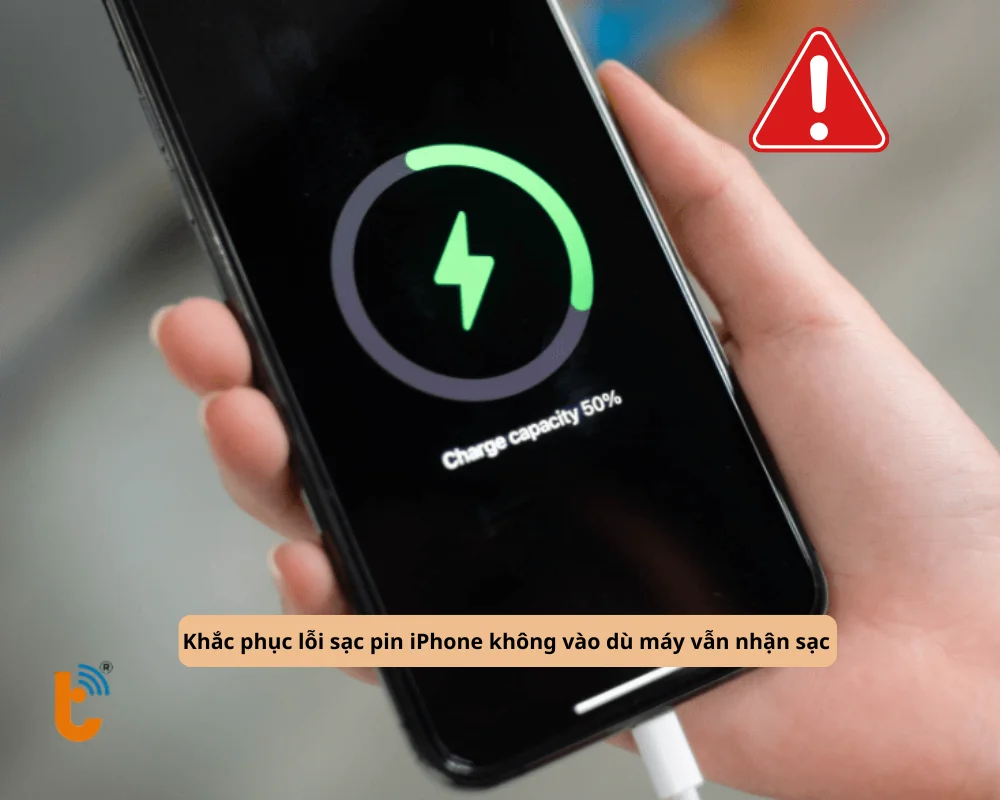
Hướng dẫn nhanh: 5 bước xử lý lỗi iPhone nhận sạc nhưng pin không vào
- Kiểm tra nguồn điện
Cắm lại ổ điện chắc chắn, tránh dùng cổng USB máy tính vì dòng điện yếu có thể khiến máy nhận sạc nhưng không vào pin.- Đổi dây cáp và củ sạc khác
Thử ít nhất 2 bộ sạc, ưu tiên hàng chính hãng Apple hoặc đạt chuẩn MFi để loại trừ lỗi từ phụ kiện.- Vệ sinh cổng sạc Lightning
Tắt máy, dùng tăm gỗ hoặc bàn chải mềm để làm sạch bụi trong cổng sạc. Bụi bẩn làm giảm tiếp xúc, khiến máy không nạp điện.- Thử sạc không dây (nếu có)
Nếu sạc không dây hoạt động, lỗi có thể nằm ở cổng Lightning hoặc dây cáp. Đây là cách kiểm tra nhanh để khoanh vùng nguyên nhân.- Khởi động lại máy
Một số lỗi phần mềm khiến máy hiện biểu tượng sạc nhưng pin không vào. Khởi động lại giúp máy reset hệ thống và khôi phục chức năng sạc.👉 Nếu thử hết các bước mà pin vẫn không vào, có thể máy đang gặp lỗi phần cứng hoặc pin đã chai. Lúc này, nên mang máy đến trung tâm uy tín như Thành Trung Mobile để kiểm tra và xử lý chính xác.
Sau đây là hướng dẫn chi tiết:
5 bước xử lý ngay tình trạng sạc pin iPhone không vào dù hiện biểu tượng tia sét
Tình trạng iPhone nhận sạc nhưng không vào pin có thể do nhiều nguyên nhân. Hãy lần lượt thực hiện 5 bước sau để kiểm tra và xử lý chính xác, tránh kết luận sai về lỗi phần cứng hay pin.
Bước 1: Kiểm tra nguồn điện đầu vào
Hãy rút ra và cắm lại chắc chắn để loại trừ trường hợp lỏng. Nên dùng trực tiếp ổ điện tường thay vì cổng USB trên máy tính, vì dòng điện từ cổng USB thường yếu và không đủ để sạc iPhone.
Nếu bạn đang gặp tình trạng cắm sạc mà iPhone không vào điện, bạn hãy tham khảo bài viết khắc phục lỗi cắm sạc iPhone không vào điện để xử lý nhanh tại nhà nhé.

Sau khi đảm bảo nguồn điện ổn định, bước tiếp theo là kiểm tra phụ kiện sạc đang sử dụng.
Bước 2: Thay thử cáp và củ sạc khác
Dùng ít nhất 2 bộ cáp + adapter khác nhau. Nếu đổi sang phụ kiện chính hãng Apple hoặc MFi và pin bắt đầu vào %, chứng tỏ nguyên nhân nằm ở bộ sạc cũ.

Nếu đã loại trừ lỗi từ nguồn điện và phụ kiện, bước tiếp theo là kiểm tra cổng sạc trên máy (nơi tiếp xúc trực tiếp với dây sạc).
Bước 3: Vệ sinh cổng sạc Lightning
Đây là nguyên nhân rất thường gặp nhưng lại hay bị bỏ qua. Sau thời gian sử dụng, bụi bẩn, xơ vải từ túi quần hoặc túi xách có thể tích tụ bên trong cổng sạc. Điều này khiến chân tiếp xúc giữa dây sạc và máy bị cản trở, dẫn đến tình trạng máy nhận sạc nhưng không vào pin.
Cách vệ sinh cổng sạc Lightning:
- Tắt nguồn iPhone.
- Dùng tăm gỗ hoặc que nhựa mỏng, kết hợp bàn chải mềm để nhẹ nhàng lấy bụi ra.
Nếu cổng sạc bị bám bụi, chân tiếp xúc không tốt sẽ khiến máy nhận sạc nhưng pin không vào.
Lưu ý: Nếu cổng sạc đã bị mòn, gãy chân tiếp xúc hoặc oxy hóa nặng, việc vệ sinh sẽ không còn hiệu quả. Trong trường hợp này, bạn nên cân nhắc kiểm tra hoặc thay chân sạc iPhone để đảm bảo khả năng tiếp điện ổn định.
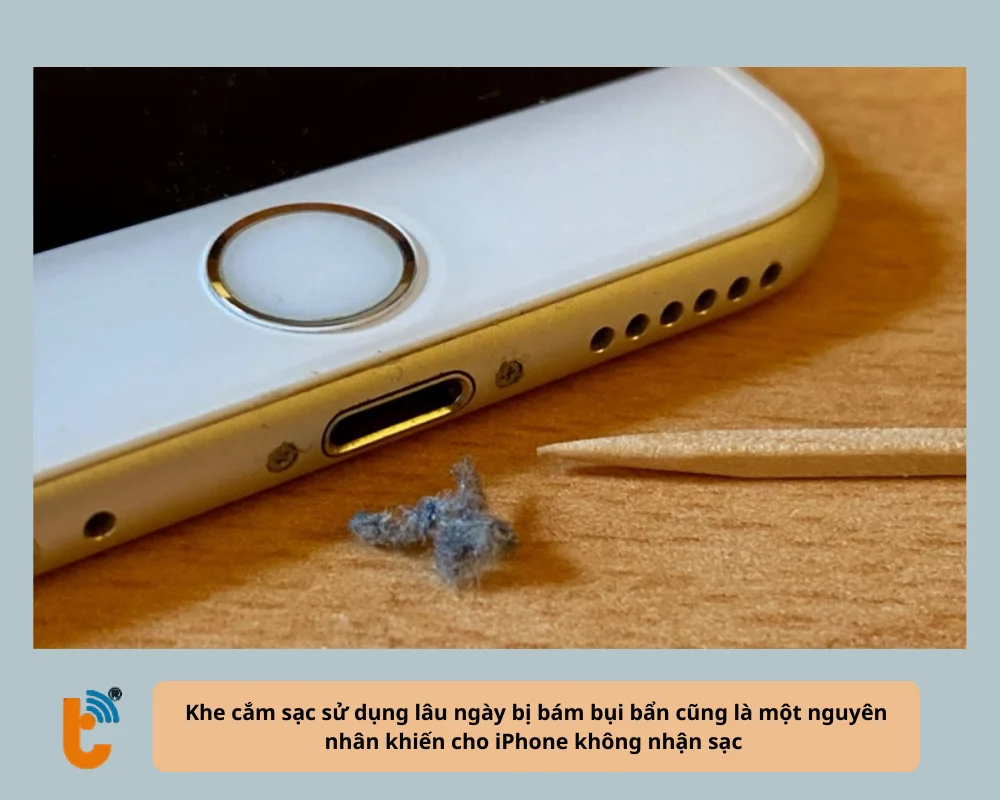
Nhiều trường hợp chỉ cần vệ sinh nhẹ là máy sạc lại bình thường — không cần thay pin hay sửa máy. Đây là bước đơn giản nhưng cực kỳ hiệu quả, nhất là với máy đã dùng lâu hoặc thường xuyên bỏ túi.
Nếu iPhone có lúc nhận sạc, lúc không — dù đã thử nhiều dây cáp và vệ sinh cổng sạc — thì rất có thể máy đang gặp lỗi tiếp xúc hoặc phần cứng bên trong. Tình trạng này khiến quá trình sạc không ổn định, pin vào chậm hoặc không vào dù biểu tượng tia sét vẫn hiển thị.
👉 Bạn có thể tham khảo thêm nguyên nhân và cách khắc phục lỗi sạc iPhone lúc nhận lúc không để xử lý triệt để.
Khi đã vệ sinh cổng sạc iPhone mà pin vẫn không vào, bạn nên tiếp tục kiểm tra bằng cách thử sạc không dây.
Bước 4: Thử sạc không dây (với iPhone hỗ trợ)
Nếu iPhone sạc được bằng không dây, lỗi nhiều khả năng nằm ở cổng Lightning hoặc dây cáp. Đây là cách kiểm tra nhanh để loại trừ nguyên nhân.
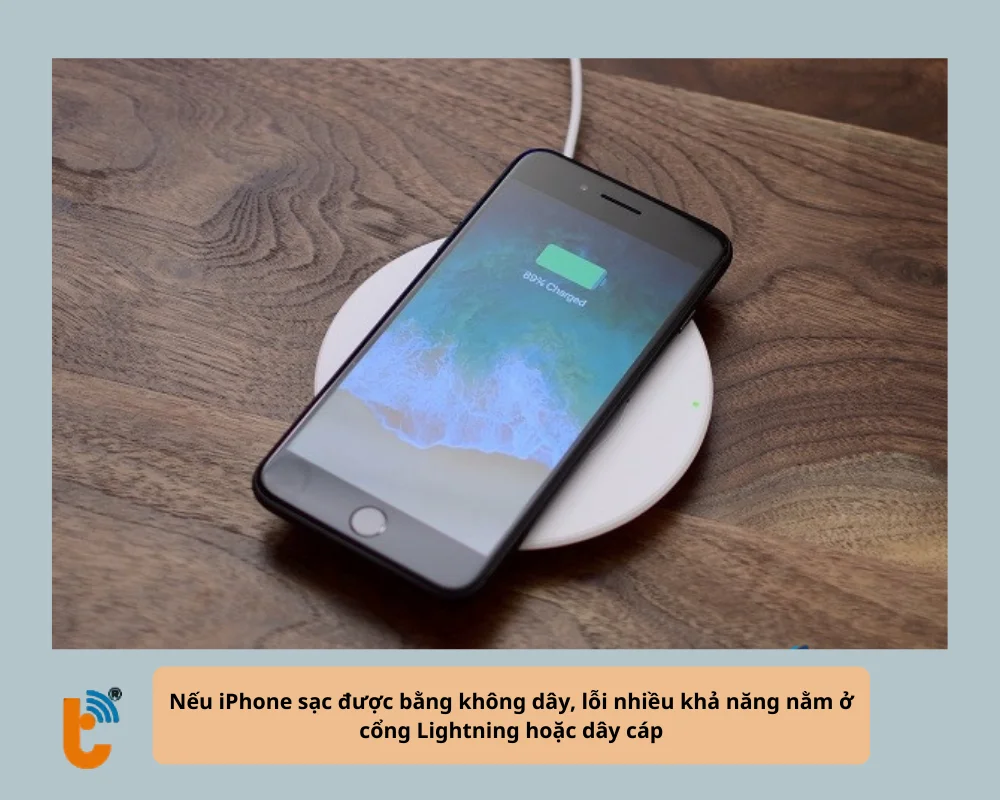
Nếu thử sạc không dây mà vẫn không vào pin, rất có thể nguyên nhân nằm ở phần mềm. Lúc này, bạn nên thử khởi động lại máy để loại trừ lỗi hệ thống.
Bước 5: Khởi động lại máy
Đôi khi lỗi phần mềm khiến máy hiện biểu tượng sạc nhưng pin không vào. Bạn có thể thử khởi động lại máy:
- iPhone 8 trở lên: nhấn nhanh Tăng âm lượng, rồi Giảm âm lượng, sau đó giữ nút Nguồn đến khi logo Apple xuất hiện.
- iPhone 7 / 7 Plus: Nhấn và giữ đồng thời nút Giảm âm lượng và nút Nguồn cho đến khi logo Apple xuất hiện.
- iPhone 6s / 6s Plus / SE (thế hệ 1): Nhấn và giữ đồng thời nút Home và nút Nguồn cho đến khi thấy logo Apple.
Sau khi máy khởi động lại, hãy cắm sạc để kiểm tra xem pin đã vào chưa.
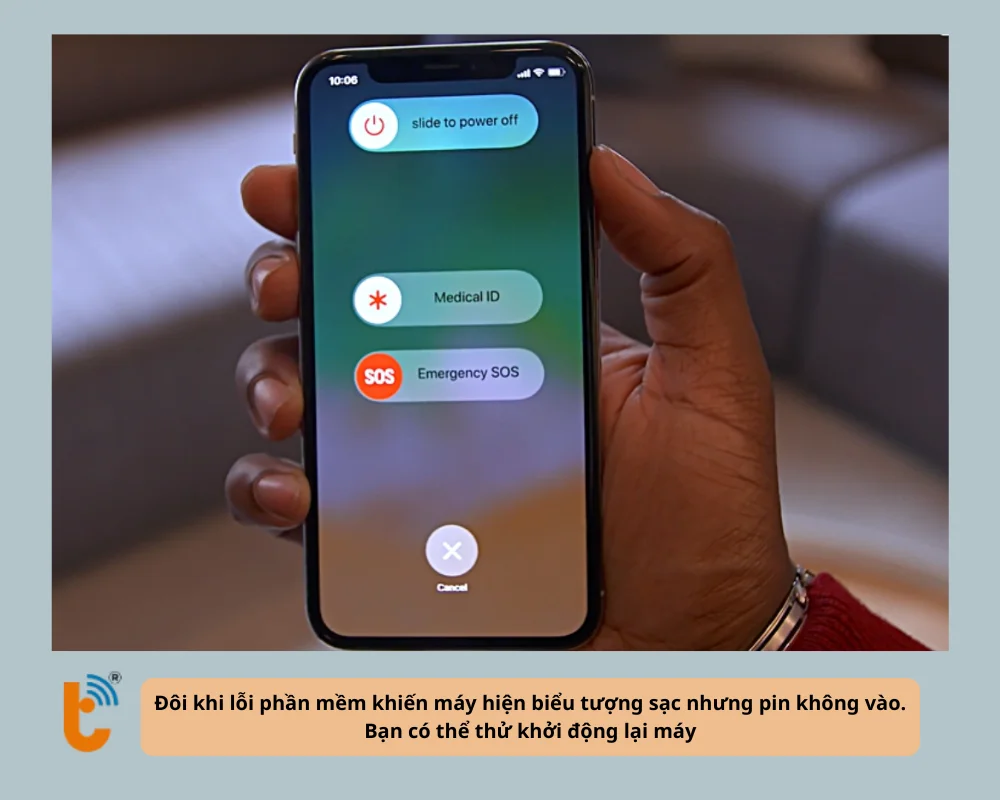
→ Nếu đã thử đủ 5 bước mà pin iPhone vẫn không vào, rất có thể nguyên nhân nằm ở pin hoặc phần cứng bên trong. Lúc này, bạn cần đánh giá tình trạng máy kỹ hơn để biết có nên thay pin hay mang đi sửa.
Khi nào cần thay pin hoặc mang iPhone đi sửa?
Một số dấu hiệu cho thấy iPhone đã đến lúc cần kiểm tra chuyên sâu:
- Pin phồng hoặc máy nóng bất thường khi cắm sạc.
- Dùng nhiều bộ sạc chính hãng nhưng pin vẫn không lên %.
- Mục “Tình trạng pin” (Battery Health) dưới 80% hoặc báo “Cần bảo dưỡng”.
Khi gặp các trường hợp này, thay pin iPhone hoặc kiểm tra IC nguồn, cổng sạc là giải pháp cần thiết. Bạn nên mang máy đến trung tâm sửa chữa iPhone uy tín để được chẩn đoán chính xác, tránh tự ý tháo máy gây hỏng thêm linh kiện.
Trước khi quyết định thay pin, hãy thử kiểm tra tình trạng pin hiện tại để biết mức độ chai và khả năng hoạt động thực tế. Nếu chưa rõ cách kiểm tra, bạn có thể tham khảo:
Tình trạng iPhone nhận sạc nhưng pin không vào không phải lúc nào cũng là lỗi nghiêm trọng. Chỉ với vài bước kiểm tra đơn giản như vệ sinh cổng sạc, đổi dây sạc, hoặc khởi động lại máy, bạn đã có thể xử lý nhanh tại nhà mà không cần mang đi sửa.
Tuy nhiên, nếu đã thử hết các cách mà pin vẫn không vào, đừng cố gắng tự khắc phục thêm — rất có thể máy đang gặp lỗi phần cứng hoặc pin đã chai. Lúc này, việc mang máy đến trung tâm sửa chữa uy tín như Thành Trung Mobile sẽ giúp bạn được kiểm tra chính xác, tiết kiệm chi phí và đảm bảo hiệu năng sử dụng lâu dài.
Đừng để một lỗi nhỏ sạc pin iPhone không vào làm gián đoạn trải nghiệm của bạn, xử lý sớm, dùng bền hơn!
















